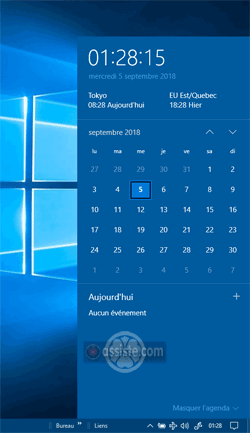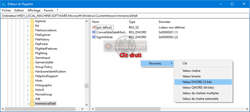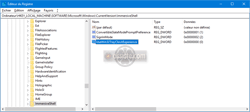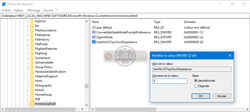Assiste.com
Barre des tâches de Windows : bouton « Horloge » affichant date et heure courante et un calendrier. Accès à votre agenda pour y noter des évènements (RDV, etc.)
cr 01.04.2012 r+ 22.10.2024 r- 22.10.2024 Pierre Pinard. (Alertes et avis de sécurité au jour le jour)
| Sommaire (montrer / masquer) |
|---|
L'affichage des « Date et heure de l'horloge de l'ordinateur » à lieu, dans les ordinateurs fonctionnant sous le système d'exploitation Microsoft Windows, dans la barre de tâches.
L'affichage par défaut est celui de l'heure, sous la forme digitale hh:mm. Laisser traîner le pointeur de la souris sur cette zone affiche quelques informations supplémentaires (la date et des horloges supplémentaires si elles ont été paramétrées).
Par défaut, Windows 10 n'affiche plus d'horloges analogiques. Il y avait la manipulation suivante pour y parvenir, mais, depuis Windows 10 Anniversary Edition version 1607 (du 02.08.2016), même cette manipulation a été retirée et rien, depuis, n'est envisagé pour y parvenir (regardez, éventuellement, dans le Windows store).
Passez aux horloges analogiques (ne fonctionne plus depuis le 02.08.2016) :
- Ouvrez l'éditeur du Registre Windows
- Se rendre sur la clé Ordinateur\HKEY_LOCAL_MACHINE\SOFTWARE\Microsoft\Windows\CurrentVersion\ImmersiveShell
- Clic droit n'importe où dans le volet de droite et choisir de créer une valeur de type DWORD 32-bit
- Appelez cette valeur : UseWin32TrayClockExperience
- Clic droit sur le nom de cette valeur > Modifier
- La valeur par défaut est à zéro (horloges numériques). Mettez cette valeur à 1 (horloges analogiques).
Votre session a expiré - Recommencez une nouvelle session
L'horloge de votre ordinateur/tablette/smartphone, etc. sert (d'une manière informatiquement erronée - utilisation de deux horloges différentes) à mesurer la durée d'une session. Par exemple, une réservation d'une place de train, sur le site de la SNCF, ne peut durer plus de 10 minutes entre réservation et paiement (on ne peut bloquer une place qui, si elle n'est pas achetée immédiatement, est réofferte à la réservation). Malheureusement, la durée de la session n'est pas calculée entre le début de la session et sa fin avec la même horloge : le début de session utilise l'horloge du serveur de la SNCF et sa fin utilise l'horloge de l'utilisateur. C'est un bug informatique dans les logiciels de la SNCF et, si votre horloge locale n'est pas strictement alignée avec l'heure universelle (par exemple le passage en heure d'été/hiver), vous ne pourrez jamais aller au bout de votre réservation. Donc, votre horloge doit toujours être à l'heure.
Les 8 zones de la barre des tâches de Windows
Ce que l'on appelle couramment « Barre des tâches » comporte 8 zones.
Chacune de ces 8 zones supporte un clic droit ![]() donnant accès à des fonctions/utilités complémentaires.
donnant accès à des fonctions/utilités complémentaires.
Le « Bouton Démarrer »
La « Barre de lancements rapides »
La « Zone des tâches »
Le « Menu contextuel »
Le « Systray » (« System tray » - « Zone de notification »)
Le « Bouton d'affichage du bureau »
La « Barre des tâches de Windows » peut être déplacée sur tous les bords de l'écran et s'affichera horizontalement sur les bords haut ou bas de l'écran, verticalement sur les bords gauche ou droit de l'écran. Il suffit de « tirer » dessus (« drag and drop » - « tirer et déposer »).
La « Barre des tâches de Windows » peut être masquée (totalement réduite) :
- Anciennes versions de Windows : accrochez son bord intérieur et tirez vers l'extérieur pour la réduire totalement.
Windows 10 et 11 : dans une zone vierge de la barre de tâches, faites un clic droit. Un menu apparaît. Clic sur « Paramètres de la barre des tâches ». La fenêtre de personnalisation des paramètres de Windows apparaît avec le choix « Barre des tâches » sélectionné. Activez le choix « Masquer automatiquement la barre des tâches en mode Bureau ». Elle est immédiatement masquée. Il suffit de faire glisser le pointeur au-dessus de son emplacement pour qu'elle réapparaisse temporairement et redisparaisse aussitôt dès que vous quittez cette zone.
La position de la « Barre des tâches de Windows » peut être figée (verrouillée) en faisant un clic droit (![]() clic avec le bouton droit de la souris) sur une zone quelconque libre de la « Barre des tâches de Windows » et en verrouillant ou déverrouillant la « Barre des tâches de Windows ».
clic avec le bouton droit de la souris) sur une zone quelconque libre de la « Barre des tâches de Windows » et en verrouillant ou déverrouillant la « Barre des tâches de Windows ».
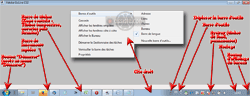
Windows - Barre des tâches horizontale / Bouton Démarre / Barre de lancements rapides / Zone des tâches / Menu contextuel / Barre d'outils / Systray / Horloge / Affichage du bureau
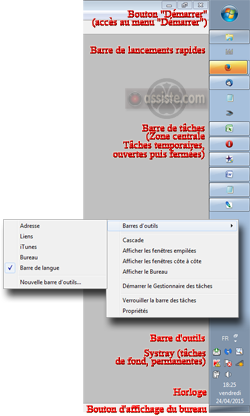
Windows - Barre de tâches verticale / Bouton Démarre / Barre de lancements rapides / Zone des tâches / Menu contextuel / Barre d'outils / Systray / Horloge / Affichage du bureau
|

Barre des tâches de Windows : Horloge
Les encyclopédies |
|---|